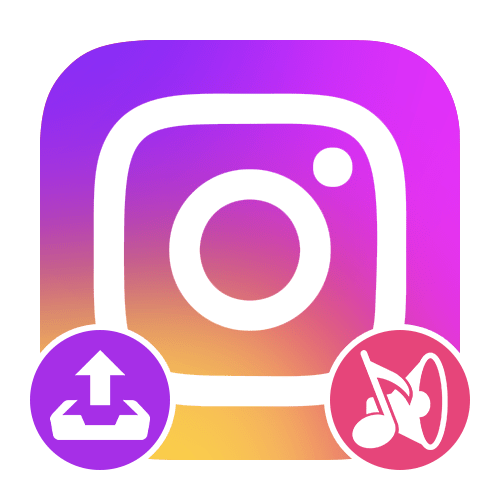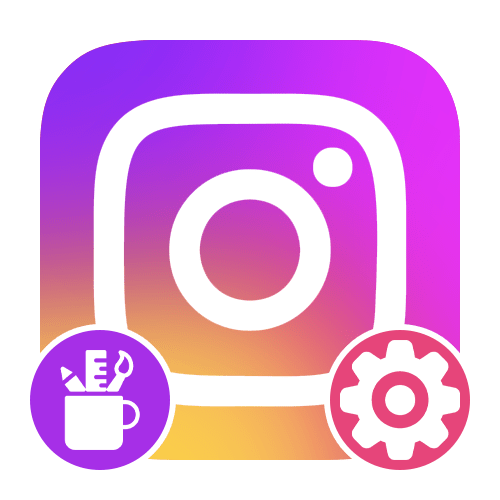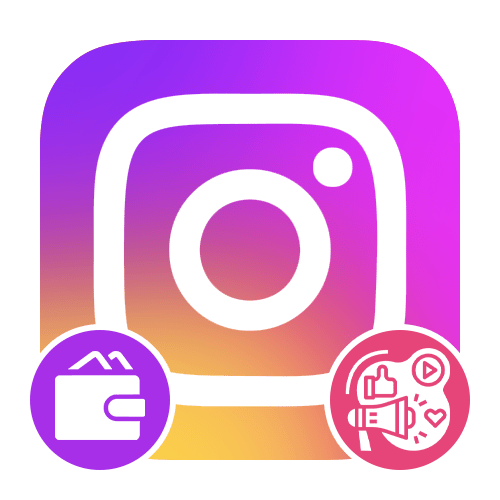Зміст
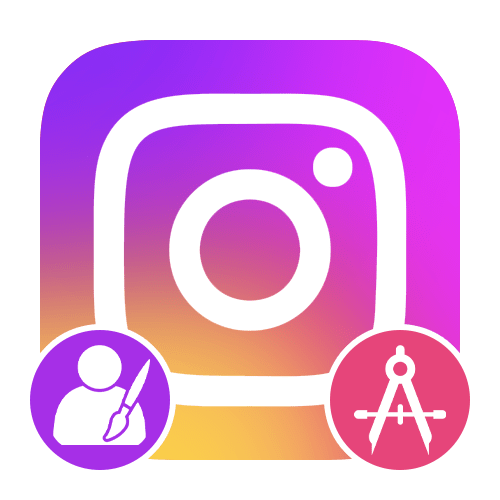
Рекомендації щодо вмісту
Щоб домогтися єдиного стилю для всіх публікацій в облікового запису Instagram, в першу чергу необхідно розібратися з технічною частиною, тому як кожна окрема запис повинна відрізнятися високою роздільною здатністю і якістю. З цієї причини є сенс придбати мобільний пристрій з досить хорошою камерою або використовувати окремий фотоапарат для створення вихідного матеріалу.
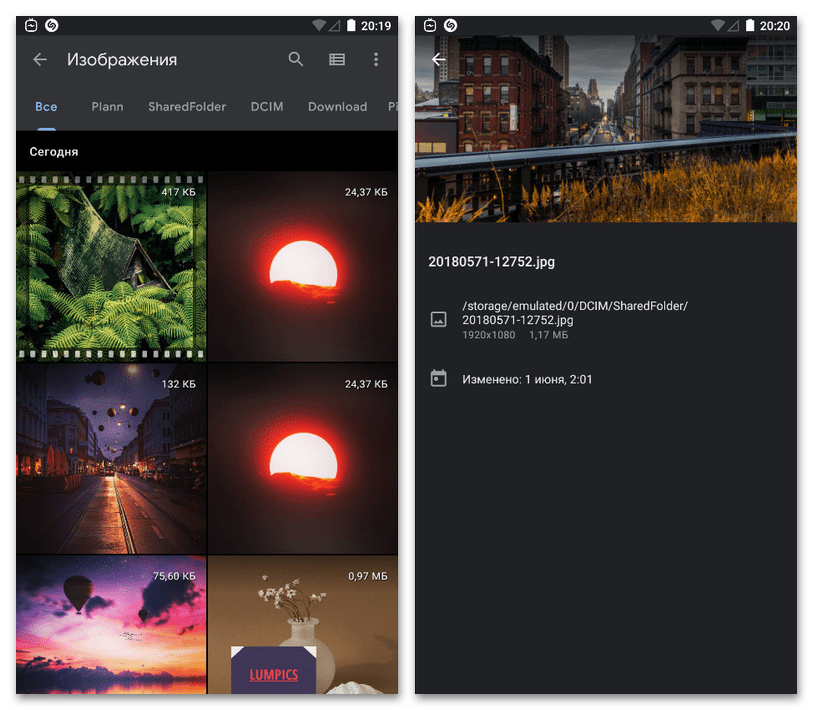
Серед активних користувачів соціальної мережі особливою популярністю користуються смартфони на платформі iOS, так як навіть застарілі моделі мають відмінну камеру, навряд чи поступається професійним пристроїв. На Android ситуація дещо гірша, в тому числі і з вини самого додатка, проте це частково можна вирішити, наприклад, за допомогою Google камери.
Читайте також: використання Google камери на Android
Крім сказаного, можна скористатися стороннім клієнтом Instagram – Instander , що надає безліч допоміжних параметрів і дозволяє завантажувати зображення з мінімальним стисненням. І хоча це все одно не професійний рівень, для рядового користувача рішення цілком прийнятно.
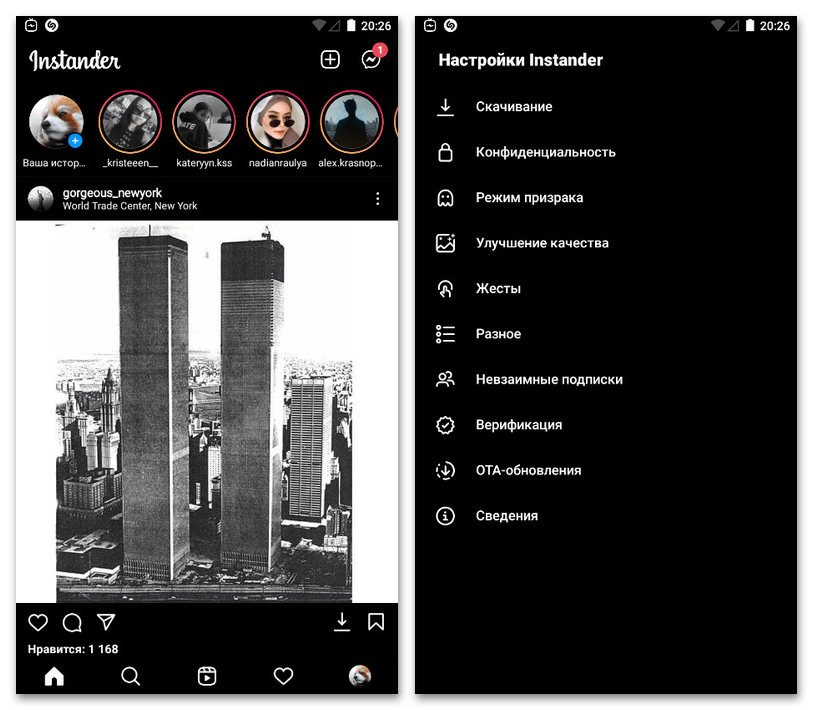
Без уваги не можна залишати і творчу частиною, ще до створення контенту ретельно продумуючи порядок записів і теми, щоб публікації одного типу не встигали набридати передплатникам. При цьому саме по собі оформлення можна контролювати за допомогою правильної корекції кольору, вибравши кілька основних кольорів для стрічки і по можливості виключаючи інші.
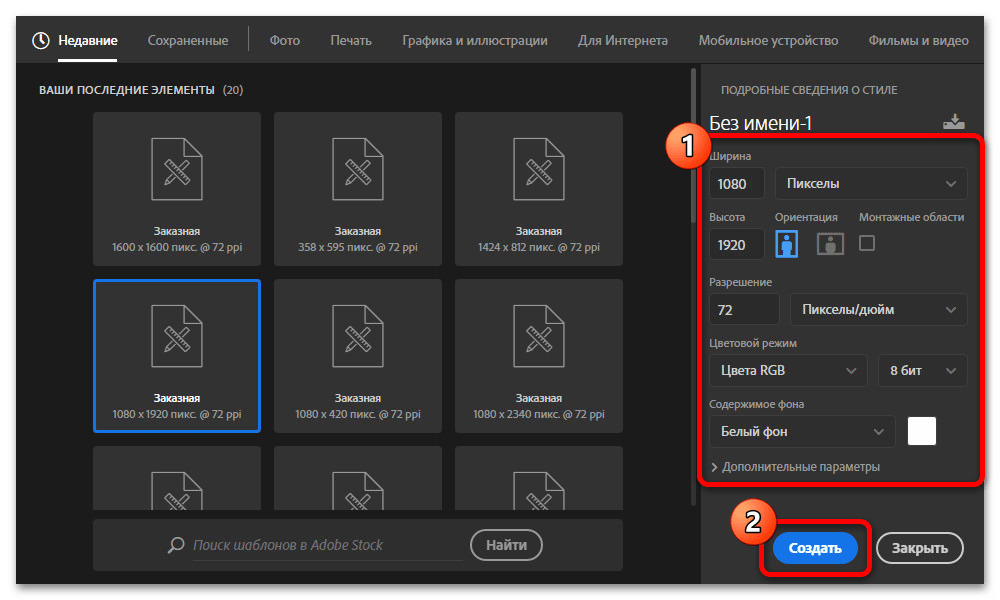
Якщо виникає необхідність, обов'язково використовуйте сторонні графічні редактори, в тому числі для створення шаблонів з фіксованими настройками. Це дозволить уникнути спотворень в оформленні окремих публікацій.
Читайте також: створення шаблонів для Instagram
Додатково можете відвідувати чужі досить успішні акаунти в соціальній мережі, щоб наочно ознайомитися з правильним дизайном і в майбутньому дотримуватися схожого оформлення. Звичайно, при цьому не можна забувати і про особисте бачення.
Вибір стилю оформлення
З усіх можливих стилів оформлення особистої стрічки Instagram можна виділити кілька основних варіантів, кожен з яких буде актуальний в певній ситуації. Варто розуміти, що самі по собі види цілком можна і потрібно комбінувати між собою.
Шахова дошка
Найбільш затребуваний стиль оформлення на сьогоднішній день полягає в публікації записів таким чином, щоб створювався ефект шахівниці, де блоки в сусідніх осередках різко контрастують один з одним. Зовсім не обов'язково використовувати класичні білі і чорні кольори, однак для підтримки стилю важливо стежити за поєднанням.
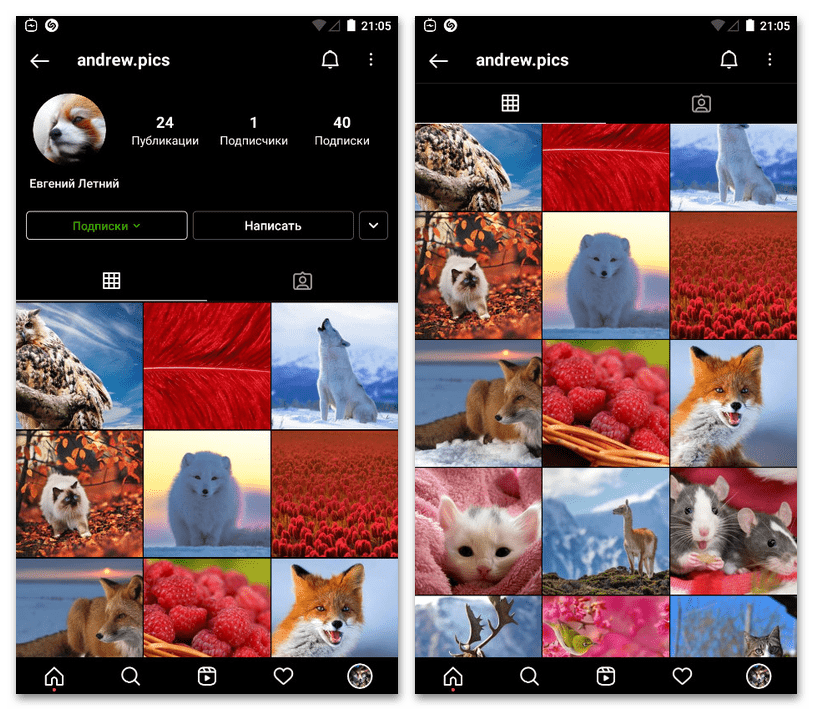
Відтворити такий варіант можна шляхом звичайного чергування, а «шахівниця» утворюється сама по собі, коли буде додано досить велика кількість публікацій. Також цього можна домогтися за допомогою деяких сторонніх додатків.
Лінії та стовпці
Приємним з візуальної точки зору стилем є публікація записів одного типу в обмеженій кількості, що утворює виконані в одному кольорі або тематиці колонки і/або стовпці. Наприклад, презентацію того чи іншого товару можна завантажувати партіями по 3-6 зображень, щоб під кожну тему була вироблена окрема рядок.
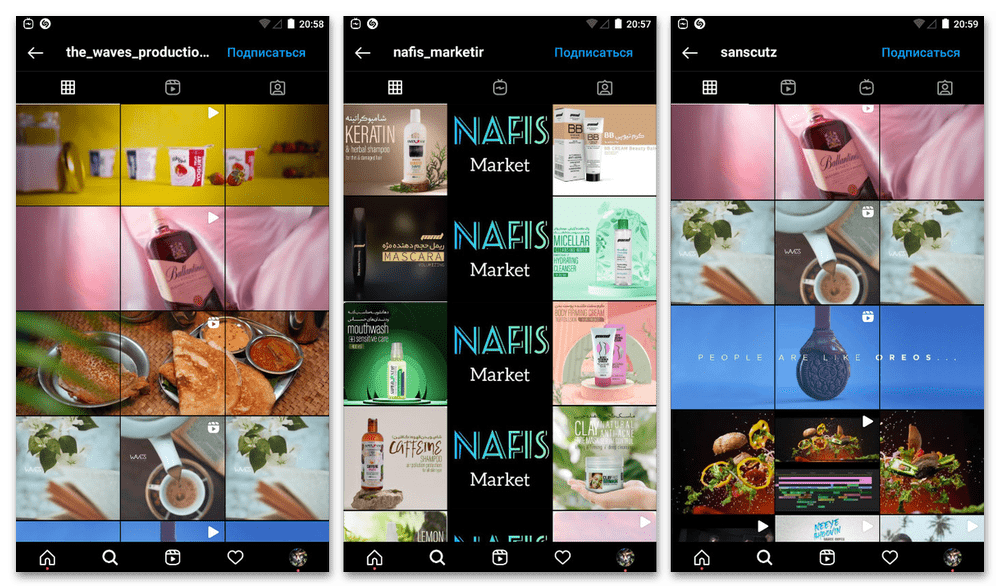
Аналогічне можна зробити і зі стовпцями, додаючи в строго визначеному порядку по три фотографії, розділені будь-якими критеріями. Обидва варіанти куди простіше зрозуміти, якщо подивитися на представлені вище приклади.
Сторонні засоби
Відмінним помічником в оформленні аккаунта можуть стати окремі мобільні додатки і онлайн-сервіси, що дозволяють заздалегідь подивитися, як буде виглядати стрічка після розміщення тієї чи іншої записи, і в разі потреби змінити порядок. В цілому, таке по володіє і безліччю інших можливостей на кшталт створення мозаїки з цілісної фотографії або вбудованої функції відкладеного постинга.
Варіант 1: Plann: Preview for Instagram
Кращим рішенням для роботи з публікаціями в Instagram зі смартфона є окремі додатки, що дозволяють переглядати стрічку до публікації записів і виконувати багато інших завдань, в тому числі на платній основі. В рамках прикладу ми зупинимося на одній єдиній програмі, тоді як інші можуть надавати трохи інші функції і умови, але в цілому мають схожий принцип роботи.
- При відкритті програми в першу чергу виконайте реєстрацію та авторизацію. Вибір тарифного плану не є обов'язковим, проте деякі функції все ж вимагають підписки.
- Опинившись на головній сторінці, в лівій нижній частині екрана натисніть кнопку «Connect Instagram Account»
і у спливаючому вікні виберіть різновид підключається облікового запису. У більшості випадків слід використовувати перший варіант, оскільки другий вимагає додаткової авторизації через Facebook.

Введіть дані від облікового запису, що потрібно навіть якщо на пристрої є аккаунт, і надайте додатку доступ до основної інформації зі сторінки. Після цього почнеться завантаження і незабаром на головному екрані відобразиться повний список графічних файлів з Instagram.
- Щоб додати нове зображення, скористайтеся кнопкою «+»
в правому нижньому кутку екрану і через меню, що випадає виберіть підходящий варіант. Для завантаження файлів з пам'яті смартфона слід використовувати
«Upload»
.
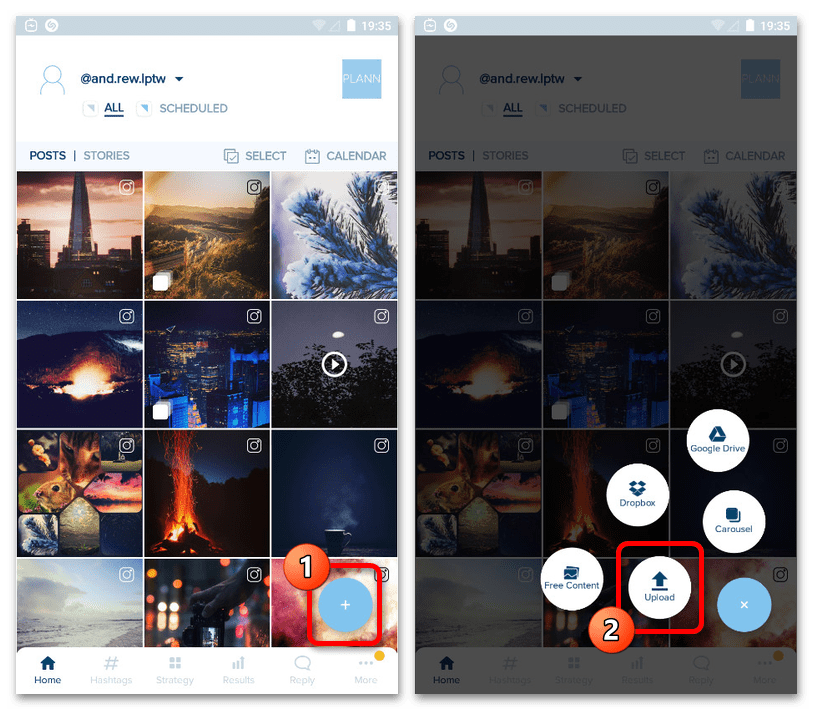
З галереї пристрою можна вибрати будь-який мультимедійний файл, включаючи відеоролики, в кількості від одного до сотні. Також можете скористатися камерою, щоб створити нове зображення.
- Кожен знімок на головній сторінці програми без значка Instagram можна редагувати та міняти місцями. Доступ до налаштувань, що включає опис і фільтри, можна отримати одиночним дотиком мініатюри.
- Для додавання певних стилів використовуйте кнопку «Effects» на нижній панелі і представлений в тій же частині екрану редактора публікації. Зберігаються зміни за допомогою кнопки «Save» .
- Виконати моментальне розміщення запису можете шляхом натискання «Copy & Post»
і подальшого вибору відповідного додатка. Запис з'явиться в соціальній мережі через кілька хвилин.
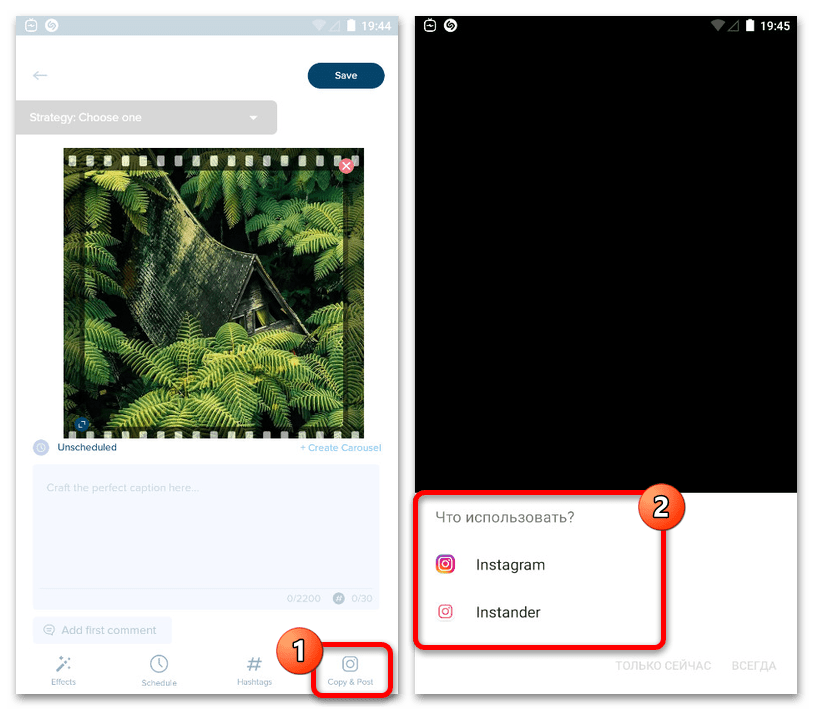
Альтернативним рішенням є Відкладений постинг, Налаштування якого представлені на вкладці «Schedule» . Самі по собі параметри представляють календар і годинник з можливістю установки точного часу.
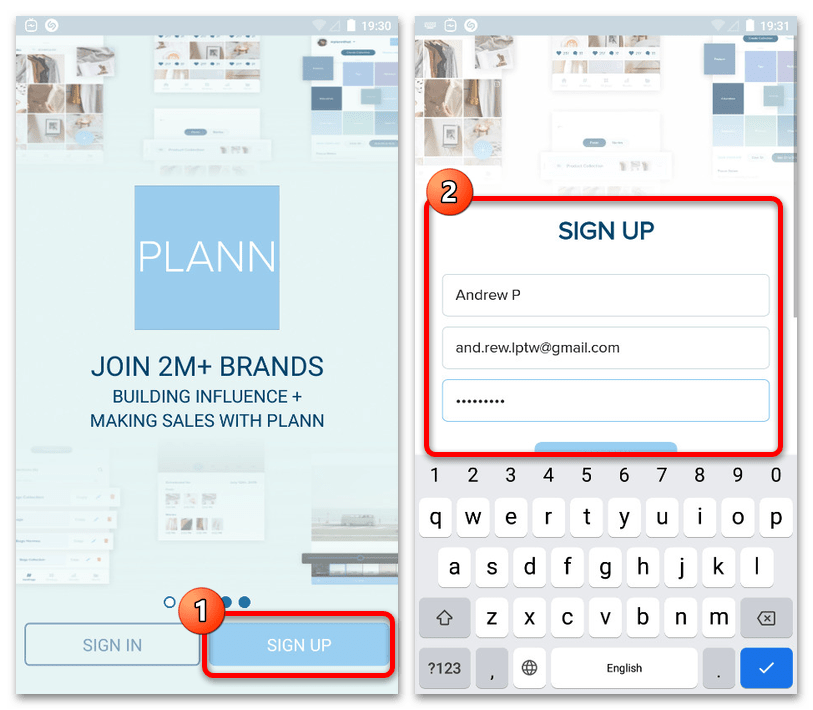
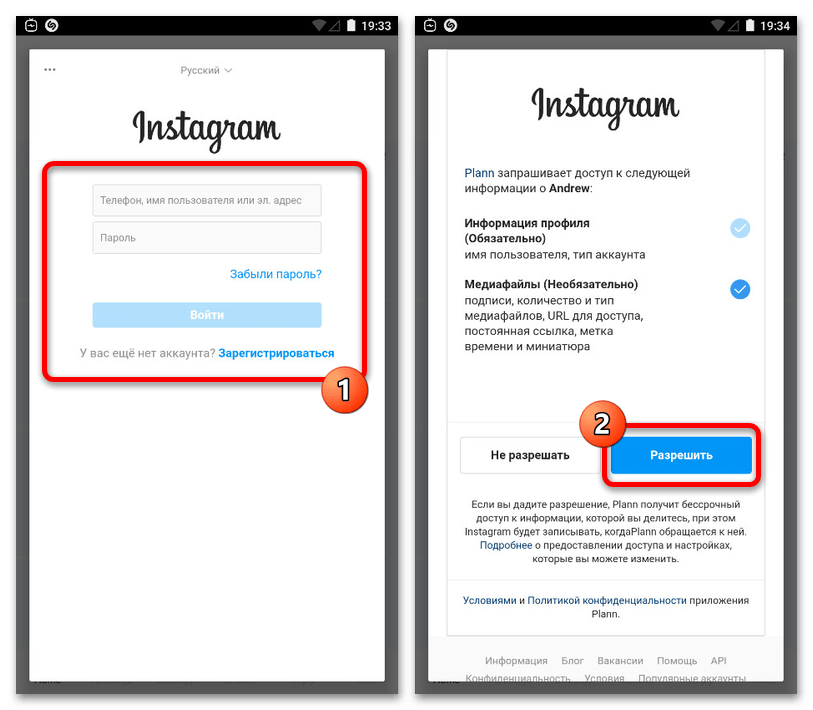
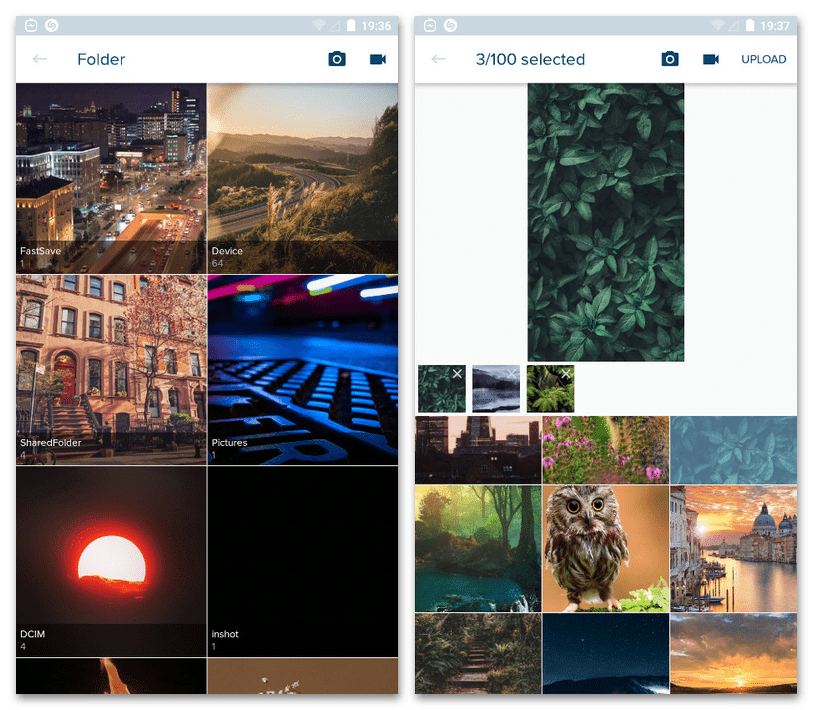
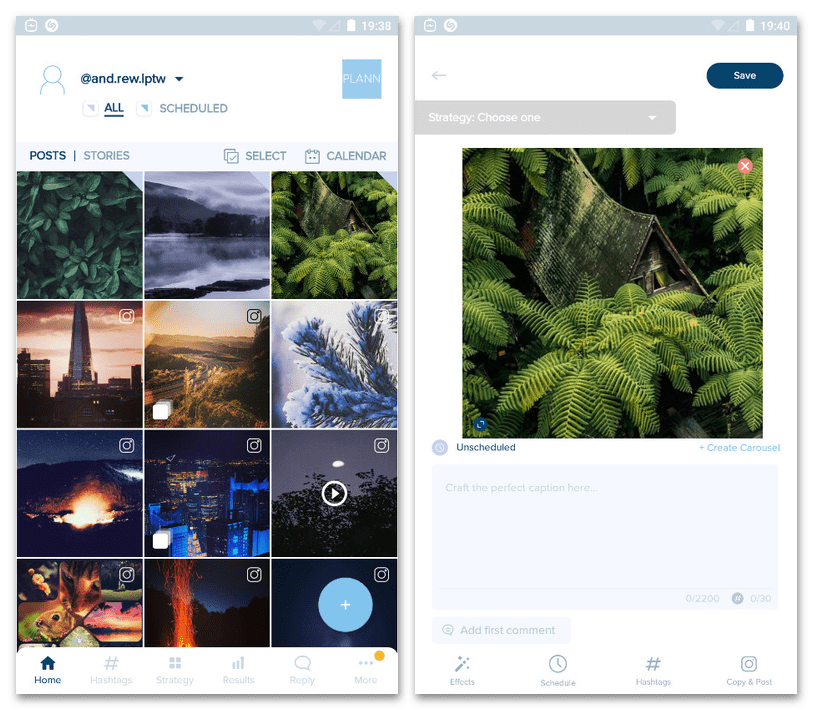
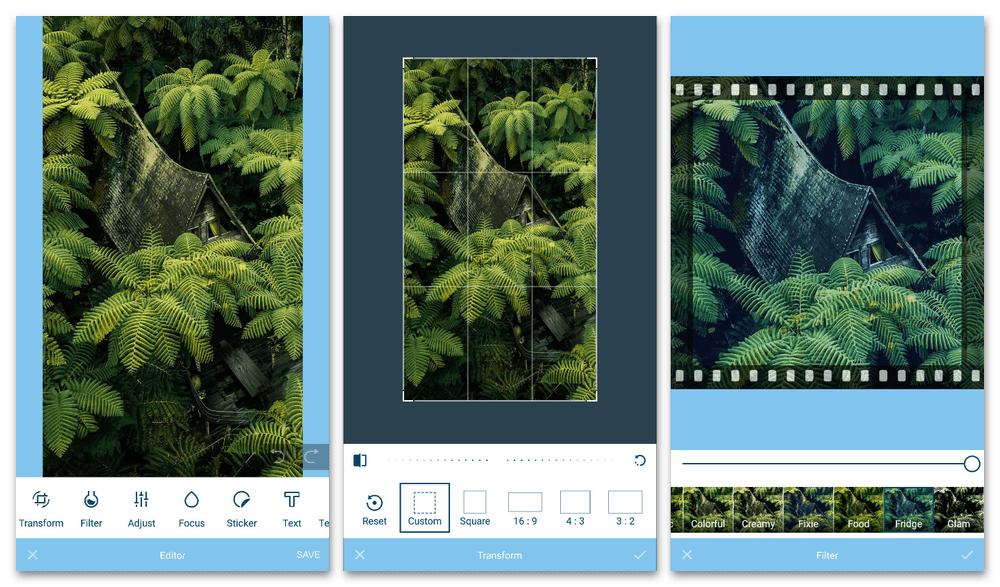
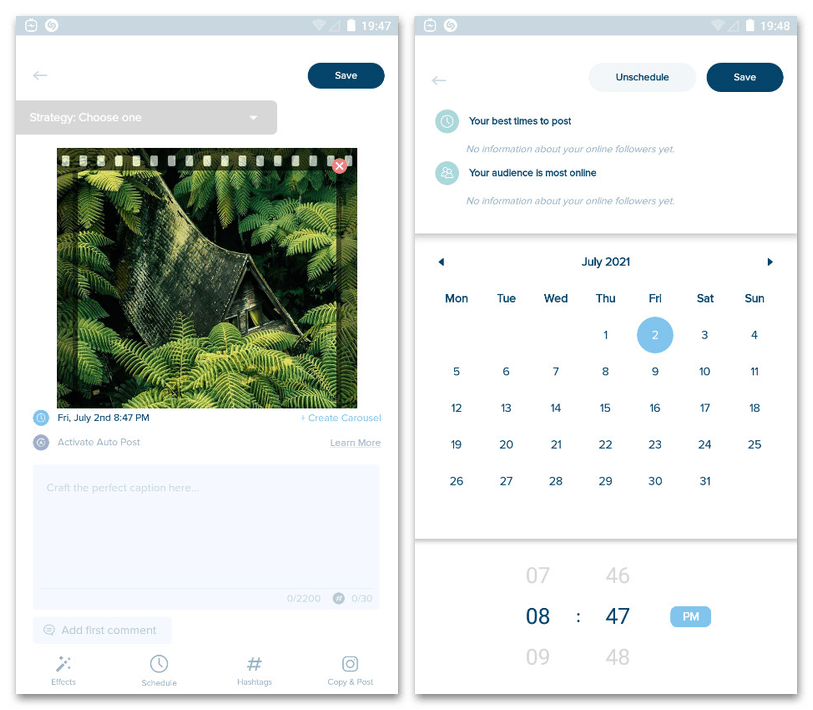
На жаль, управляти відразу декількома картками не вийде, і тому стежити за часом доведеться вручну. Щоб дотримуватися певних стилів, можете просто проводити публікацію знімків починаючи з першого з доданих.
Варіант 2: PLANOLY
Практично нічим не поступаються, але менш варіативними в плані альтернативних варіантів рішеннями є сторонні онлайн-сервіси, що надають інструменти для попереднього перегляду стрічки, графічний редактор, функції відкладеного постинга і багато іншого. Як правило, такі ресурси вимагають придбання підписки, однак при цьому ви все одно можете скористатися безкоштовним пробним періодом.
- Для початку необхідно створити обліковий запис, скориставшись кнопкою «SIGN IN» на верхній панелі і вказавши особисті дані у відповідні текстові блоки. Після цього також буде потрібно заздалегідь вибрати тарифний план, будь то один з платних варіантів або безкоштовний, що не вимагає при цьому додавання банківської карти.
- Так як сервіс орієнтований на роботу з Instagram, в рамках реєстрації потрібно прив'язати обліковий запис за допомогою кнопки «Link Instagram»
. Зверніть увагу, що тут немає вимог до використання бізнес-аккаунта, але з закритими можуть виникнути труднощі.
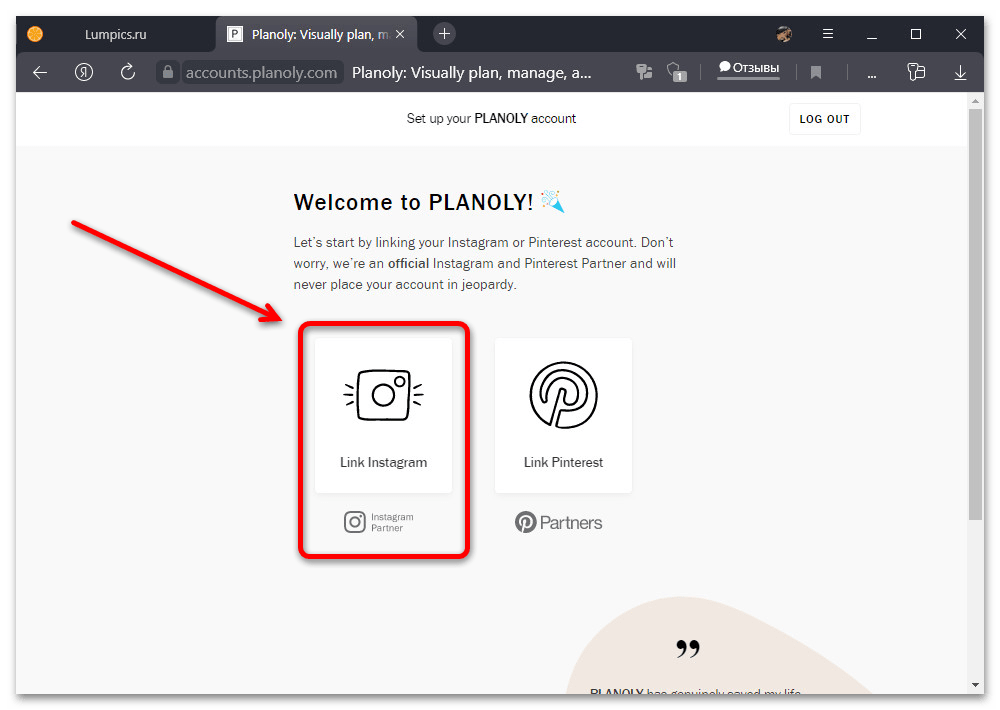
На наступній сторінці підтвердьте прив'язку за допомогою ідентичної кнопки та у спливаючому вікні надайте програмі доступ до даних облікового запису. Якщо в браузері відсутні акаунти в потрібній соцмережі, потрібно також провести авторизацію.
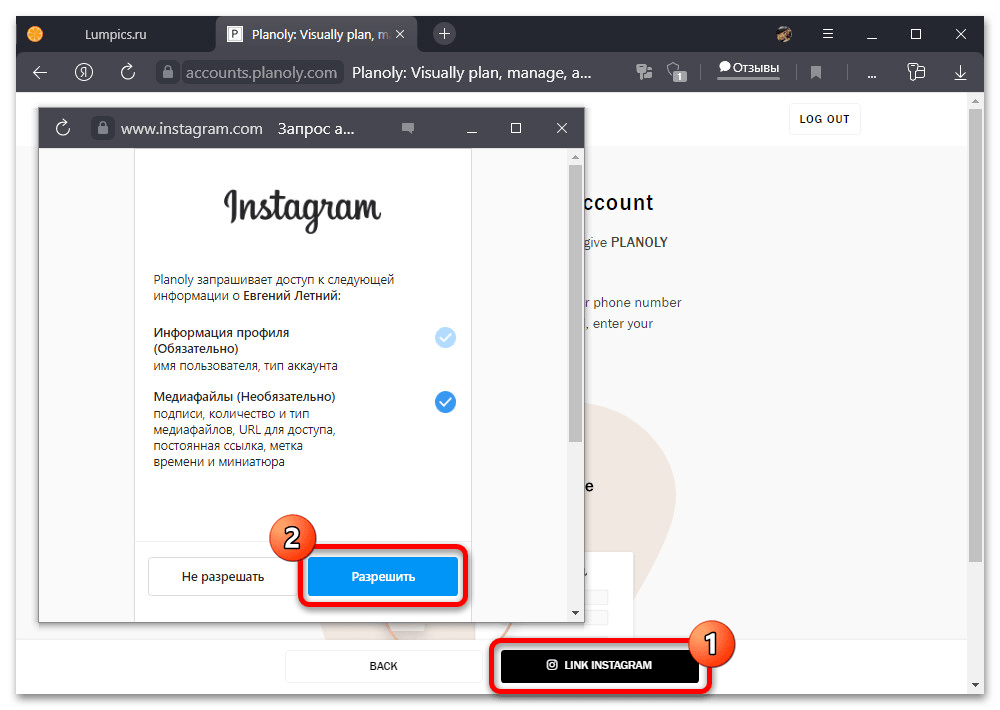
Завершіть реєстрацію, вказавши різновид аккаунта і інші параметри. По завершенні необов'язково відвідувати пошту або виконувати будь-які додаткові підтвердження.
- Опинившись на головній сторінці особистого кабінету PLANOLY, в лівій колонці можна ознайомитися зі звичною стрічкою соціальної мережі, яка автоматично довантажує файли з аккаунта. Тут відразу зауважимо, що файли зі значком Instagram не можна будь-яким чином змінювати, тому як вони вже були завантажені на сторінку, тоді як будь-які інші редагуються без обмежень.
- Щоб додати нову фотокартку, в тому ж лівому блоці на верхній панелі натисніть кнопку «ADD TO GRID» і у спливаючому вікні скористайтеся пунктом «My Computer» . Це дозволить за допомогою звичного вікна Провідника вибрати один або відразу кілька графічних файлів з пам'яті пристрою.
- Кожен знімок можна налаштувати через окреме вікно, наприклад, виконавши об'єднання в редаговану карусель. Для підтвердження завантаження і змін використовуйте зазначену кнопку «UPLOAD»
і переконайтеся, що на сторінці відображаються мініатюри зі значком
«U»
у верхньому лівому куті.
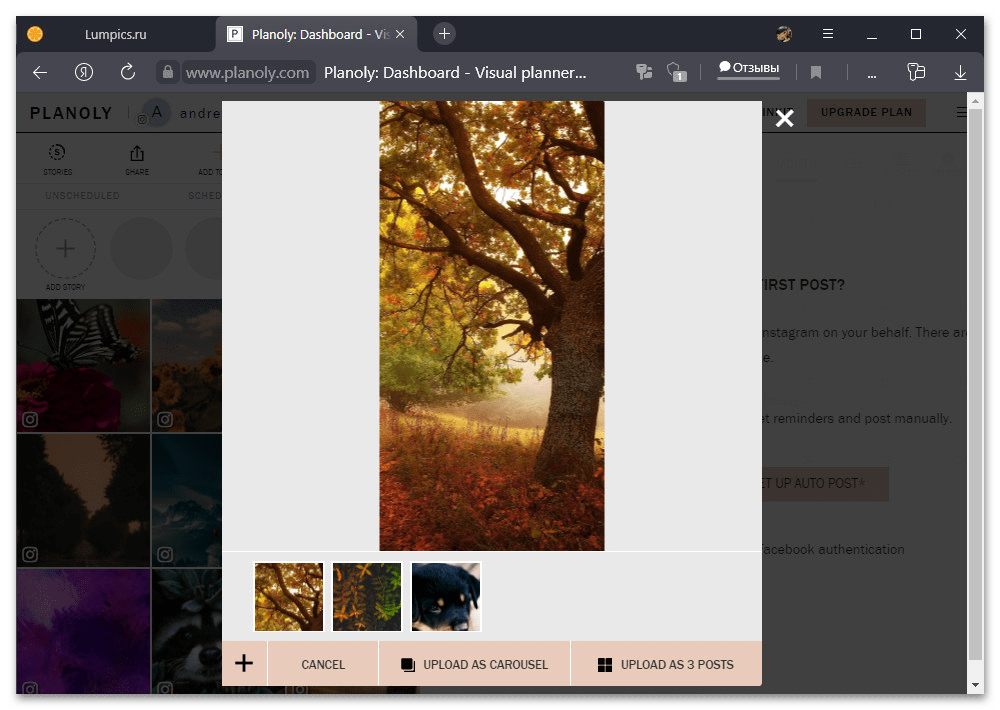
Порядок знімків можна вільно змінювати, тим самим отримуючи різні варіанти оформлення. Більш того, при натисканні на картку можна відкрити окремі настройки, що включають кадрування, підпис і можливість накладення різних ефектів.
- Розібравшись з підготовкою файлів, зробити автоматичне завантаження зображень в Instagram, зберігши при цьому порядок і фільтри, можна за допомогою опції «SET UP POSTING MANUALLY»
. Важливо при цьому пам'ятати про обмеження різних підписок.
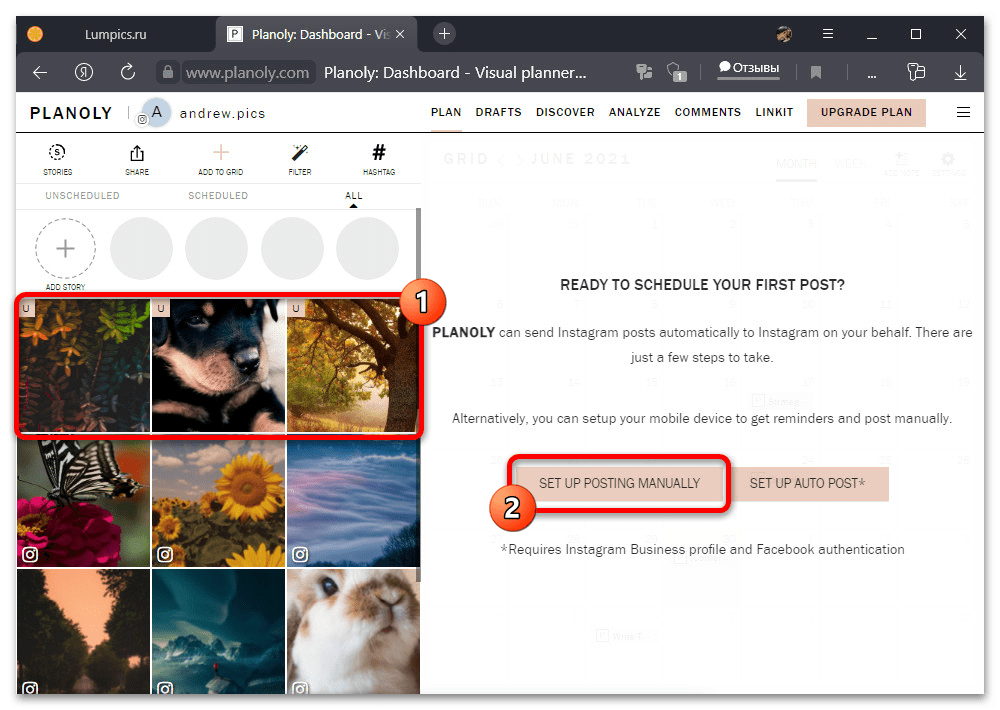
У спливаючому вікні з'явиться обов'язкова вимога, що зводиться до завантаження, встановлення та авторизації в додатку PLANOLY на мобільному пристрої. Коли це буде зроблено, натисніть «CONTINUED» і дочекайтеся завершення процедури.
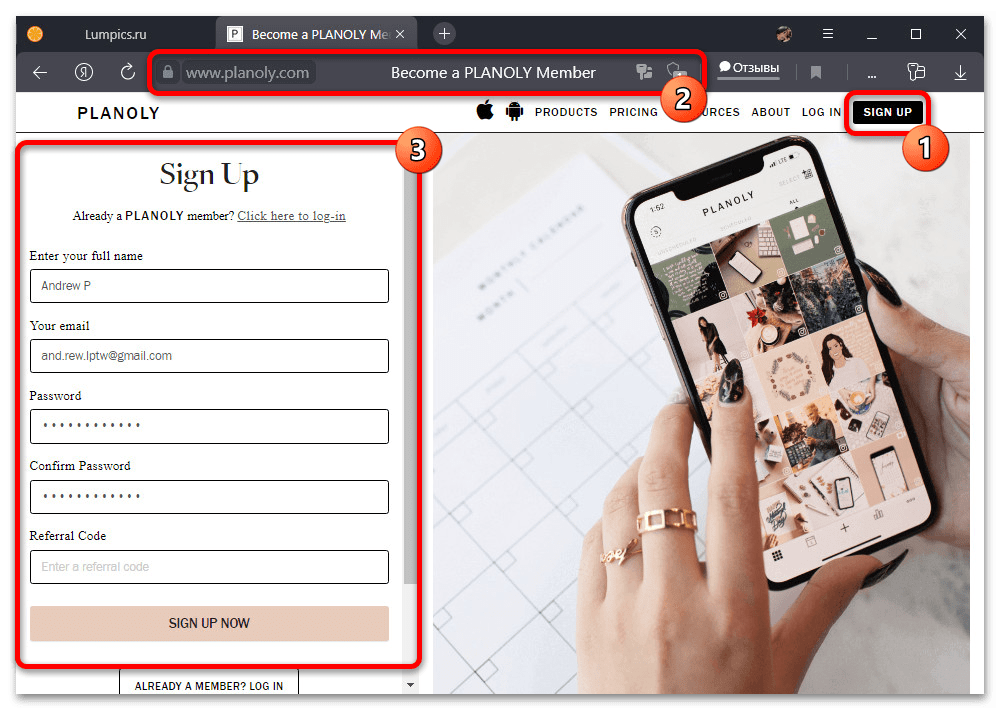
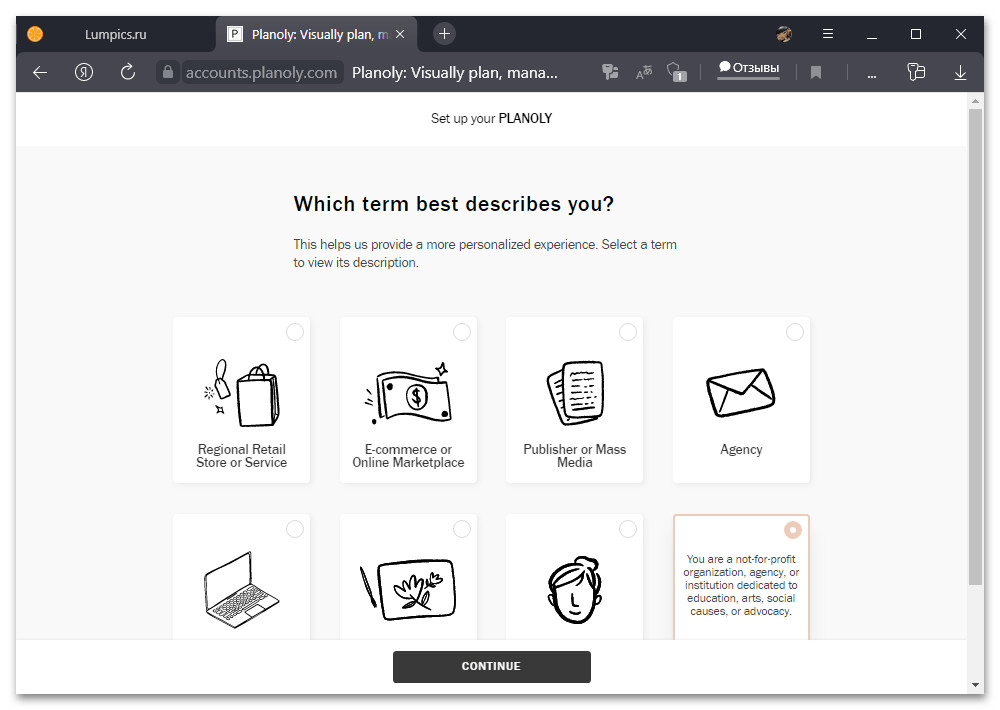
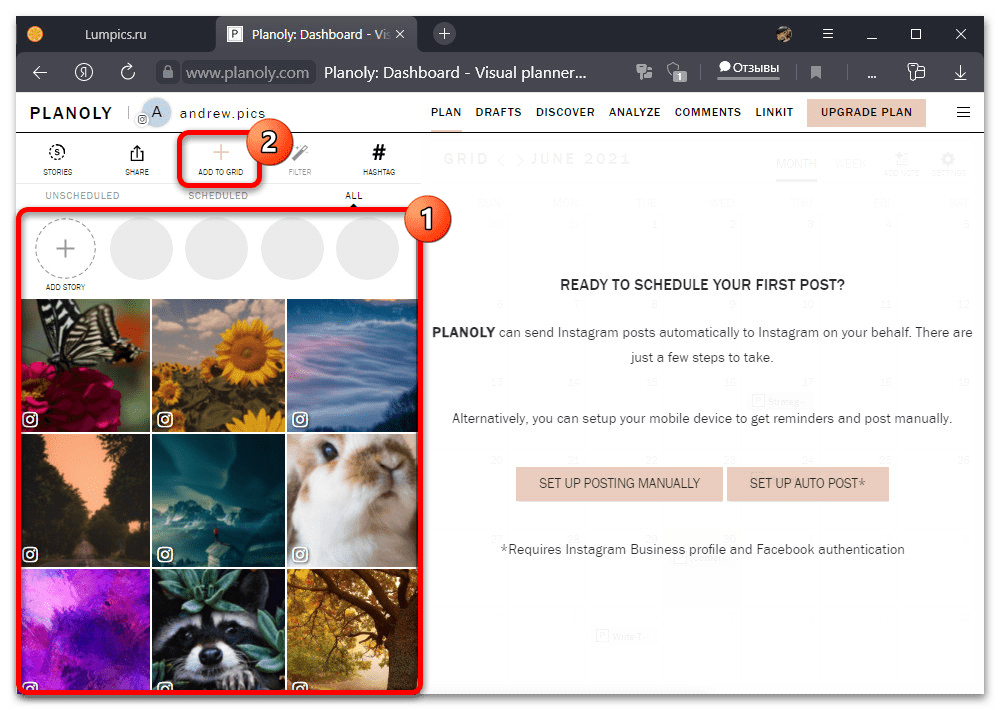
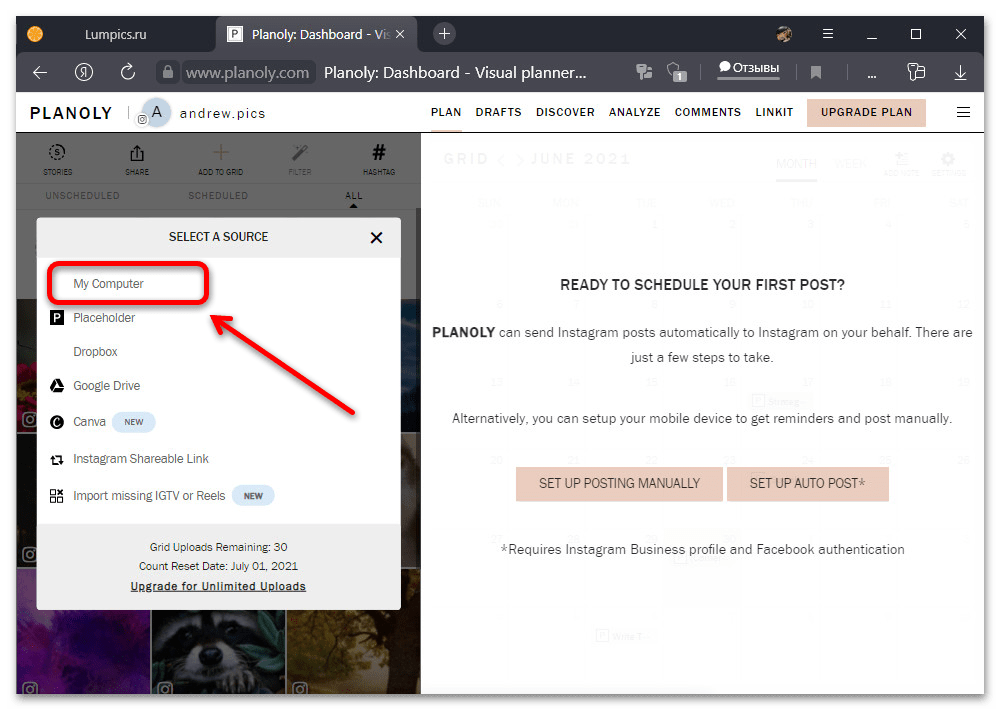
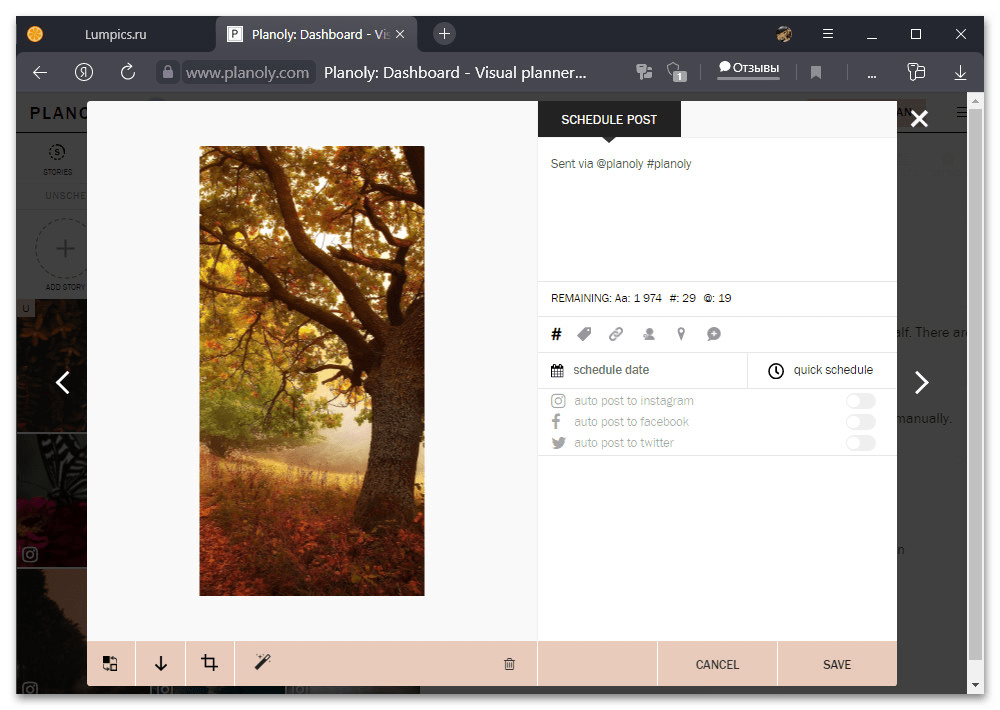
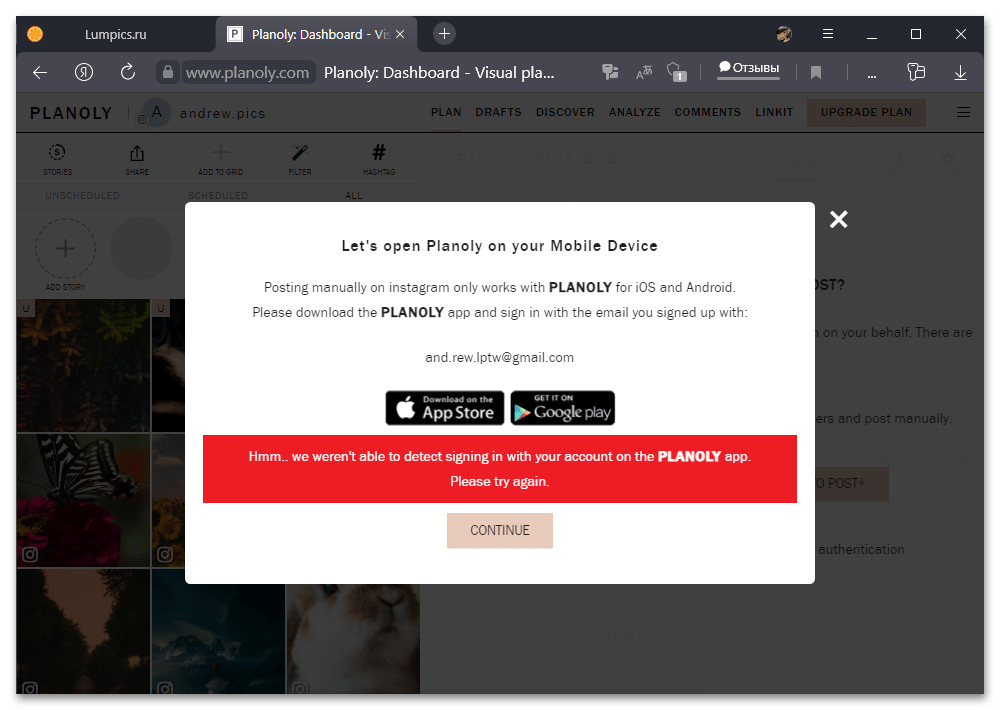
Деякі аспекти ми розглядати не стали, так як основне завдання полягає в демонстрації налаштувань порядку публікацій. При цьому загальні рекомендації виконувати слід і в цьому випадку, так як за основу буде взято оригінальну якість і колір.